Windows işletim sisteminde herhangi bir tür dosyaya sağ tıkladığınızda Aç seçeneği görünür. Birlikte Aç seçeneği, bir dosyayı, dosya türüyle ilişkilendirilmiş varsayılan programdan farklı bir programda açmanıza ve ayrıca bir dosya türü için varsayılan bir program ayarlamanıza olanak tanır.
Windows 10'da dosya bağlamı menüsünde eksik seçenek ile açın
Daha önce de belirtildiği gibi, Birlikte aç seçeneği, belgeler, resimler, müzik dosyaları, video dosyaları ve her dosya türünü sağ tıkladığınızda görünür. Ancak, Windows 10'da bir dosyaya sağ tıklattığınızda, Birlikte Aç seçeneği görünmeyebilir. Kısacası, Windows 10'da dosya bağlamı menüsünden Aç seçeneği eksik olabilir.

Birlikte Aç tuşu, Kayıt Defteri'ndeki ContextMenuHandlers öğesinde bozuk veya eksik olduğunda genellikle kayboluyor.
Birlikte aç seçeneğini Windows 10'daki dosya bağlam menüsüne geri yükleyin.
NOT: Kayıt Defteri'ni düzenlemeden önce manuel bir sistem geri yükleme noktası oluşturmanızı öneririz; böylece bir şeyler ters giderse, ki bu çok düşük bir olasılıkla PC'nizi daha eski bir tarihe geri yükleyebilirsiniz.
Yöntem 1/2
Kayıt defterine aşina değilseniz, lütfen aşağıdaki Yöntem 2'deki talimatları izleyin.
Adım 1: Kayıt Defteri Düzenleyicisi'ni açın. Bu, Başlat menüsüne veya görev çubuğu arama kutusuna Regedit yazıp ardından Enter tuşuna basılarak yapılabilir. Kullanıcı Hesabı Denetimi istemini gördüğünüzde Evet düğmesine tıklayın.
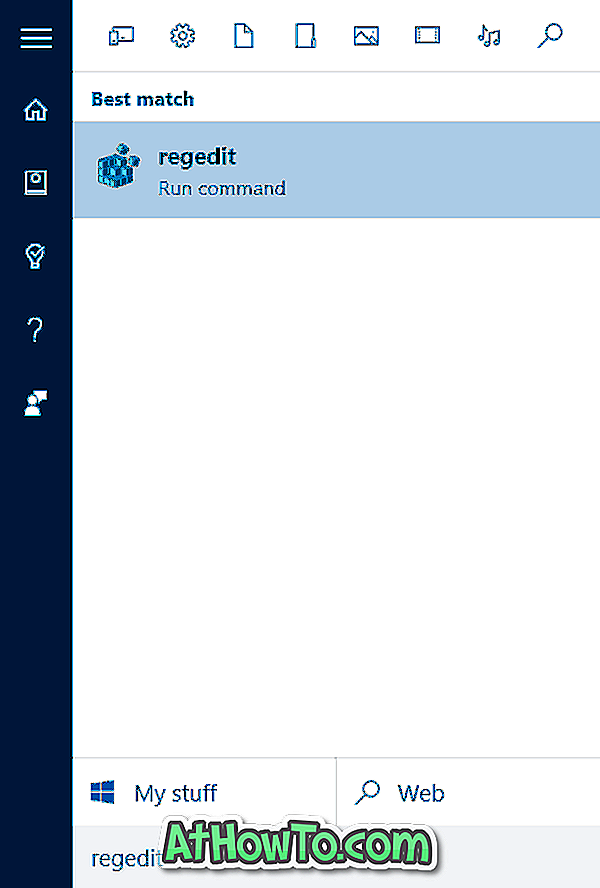
Adım 2: Kayıt Defteri Düzenleyicisi'nde, aşağıdaki anahtara gidin:
HKEY_CLASSES_ROOT \ * \ shellex \ contextmenuhandlers
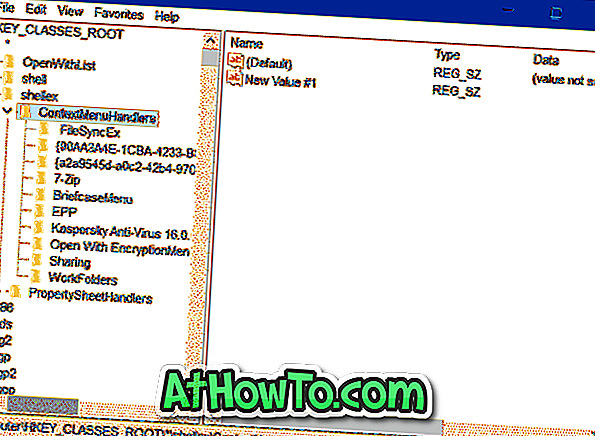
Adım 3: ContextMenuHandlers öğesini çift tıklatarak genişletin. ContextMenuHandlers altında, Birlikte Aç adlı bir anahtar arayın ve anahtar yoksa, ContextMenuHandlers üzerine sağ tıklayın, Yeni'ye tıklayın ve ardından Anahtar'a tıklayın. Anahtarın adını Birlikte Aç olarak girin.
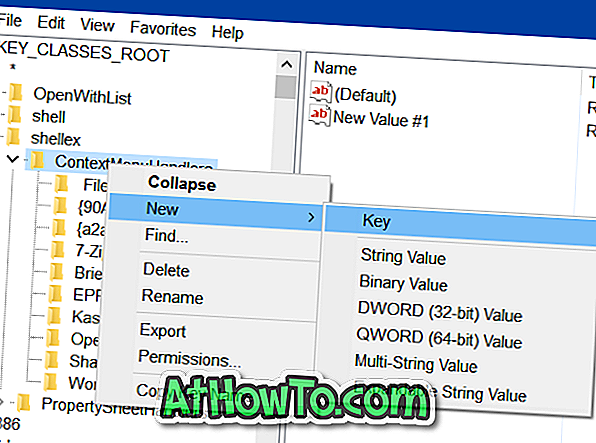
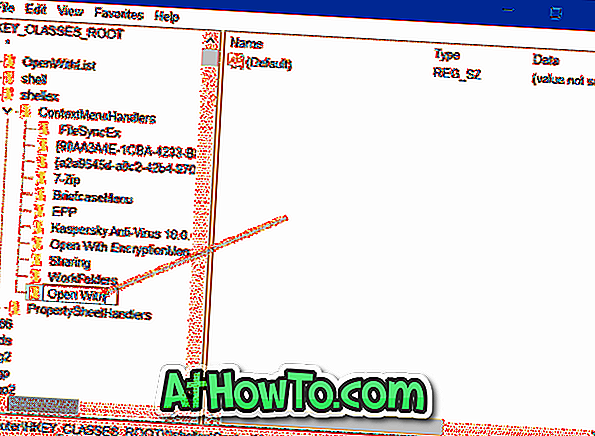
Ve Birlikte Aç tuşu varsa, anahtarı seçin, sağ tarafta, Varsayılan dize değerini çift tıklatın ve değer verisini bir sonraki adımda belirtilenle değiştirin.
Adım 4: Son olarak, Anahtarla aç'ı, sağ tarafta, Varsayılan dize değerini çift tıklatın ve değer verisini aşağıdaki değere ayarlayın.
{09799AFB-AD67-11d1-ABCD-00C04FC30936}
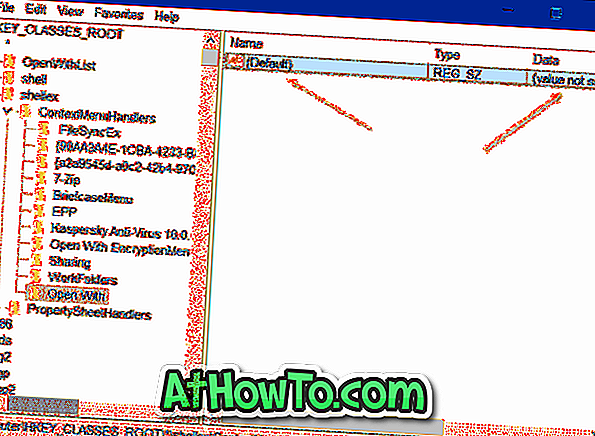
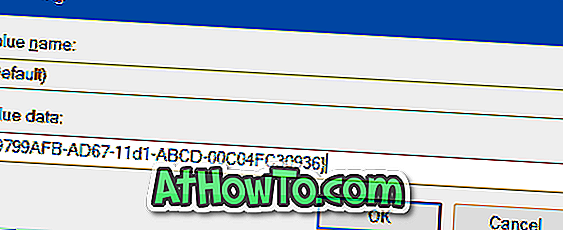
Kayıt Defteri Düzenleyicisi'ni şimdi kapatabilirsiniz. Birlikte Aç seçeneği şimdi Windows 10'da bir dosyaya sağ tıkladığınızda görünmelidir.
2/2 Yöntem
Kayıt Defteri'ni el ile düzenleme konusunda rahat değilseniz, Birlikte Aç seçeneğini birkaç tıklamayla kolayca geri yüklemek için verilen talimatlara bakın.
Adım 1: Bilgisayarınıza Openwith.zip adlı bir zip dosyasını indirmek için buraya tıklayın.
Adım 2: Openwith.reg dosyasını almak için zip dosyasını açın.
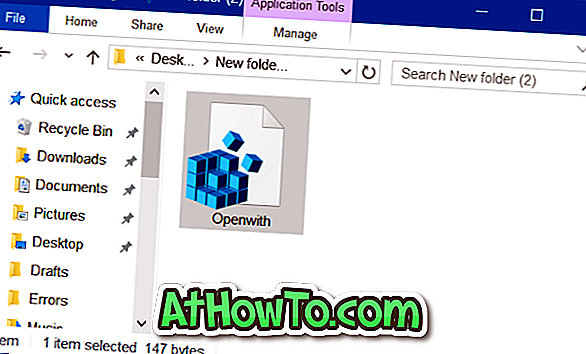
Adım 3: Openwith.reg dosyasına çift tıklayın, Evet düğmesine tıklayın ve ardından Tamam düğmesine tıklayın.
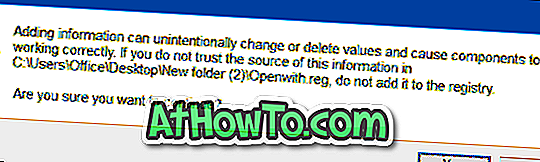
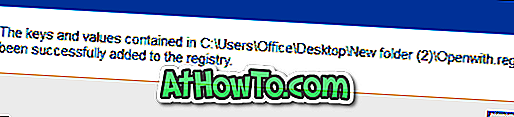
Bu kadar!













